1. 다각형: 한 번에 한 지점을 식별하려면 마우스 왼쪽 버튼을 클릭합니다.
2. 올가미: 워터마크 영역을 올가미하려면 마우스 왼쪽 버튼을 길게 누릅니다.
3. 브러시: 마우스 왼쪽 버튼을 길게 눌러 정확하게 선택합니다.
4. 지우개: 선택한 영역에서 불필요한 부분을 지웁니다.
5. 클릭 제거 버튼을 눌러 원하지 않는 워터마크를 지울 수 있습니다.
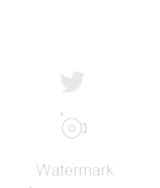
고르다
워터마크를 제거하는 3가지 쉬운 단계
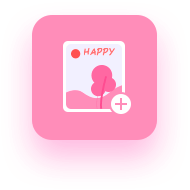
1. 이미지 추가

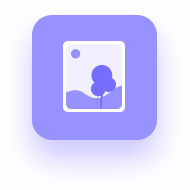
2. 워터마크 제거

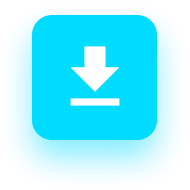
3. 사진 저장
FVC Free Watermark Remover는 JPG/JPEG, PNG, BMP 등을 포함하여 일반적으로 사용되는 이미지 형식을 지원합니다. 따라서 워터마크가 있는 사진이 있고 이 워터마크를 지우고 싶을 때 이 워터마크 제거 도구를 사용할 수 있으며 이미지가 지원되는지 여부에 대해 걱정할 필요가 없습니다. 또한 워터마크를 성공적으로 제거한 후 사진은 원본과 동일한 형식으로 저장됩니다.
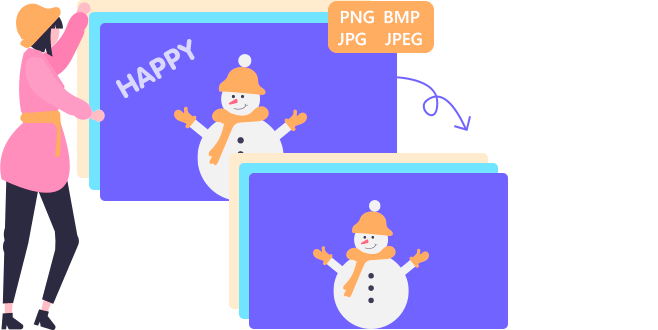
FVC Free Watermark Remover를 사용하면 마우스를 사용하여 사진에 다각형 윤곽선이나 올가미를 그려 워터마크를 삭제할 영역을 선택할 수 있습니다. 또한 다양한 크기의 브러시를 사용하여 마우스를 움직여 영역을 선택할 수도 있습니다. 따라서 이 기능은 사용자 친화적이며 필요에 따라 사진에서 텍스트 워터마크 또는 이미지 워터마크를 제거할 수 있습니다. 또한 이 도구를 사용하여 사진에서 원하지 않는 다른 항목을 지울 수 있습니다.

간단한 인터페이스, 간단한 버튼 및 자세한 가이드를 통해 FVC Free Watermark Remover는 이해하고 사용하기 쉽습니다. 또한 간편한 조작으로 이미지에서 워터마크를 빠르게 제거할 수 있습니다. 또한 FVC는 모든 사용자의 개인 정보를 보장할 것을 약속하므로 사용 과정에서 정보가 누출될 염려가 없습니다.
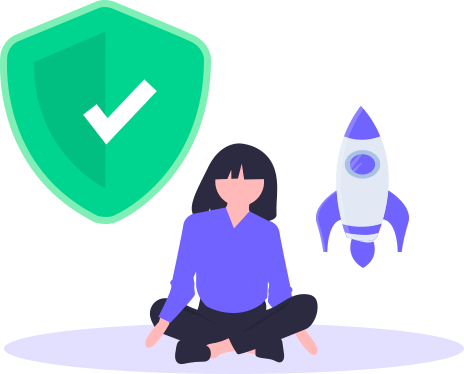
완전 무료
FVC Free Watermark Remover는 구독이나 구매를 요구하지 않습니다.설치 없음
워터마크를 제거하기 위해 런처나 타사 플러그인을 설치할 필요가 없습니다.로그인 없음
이 무료 도구를 사용하여 등록 없이 사진에서 워터마크를 지울 수 있습니다.이미지 자르기
워터마크를 제거하기 전이나 후에 이 도구를 사용하여 사진을자를 수 있습니다.지우개
영역을 다시 선택하려면 지우개 기능을 사용하여 표시를 제거할 수 있습니다.원본 품질 내보내기
워터마크를 성공적으로 제거하고 사진을 저장하면 원본 품질의 사진을 얻을 수 있습니다.| 시스템 요구 사항 | 지원 OS: Windows 11, Windows 10, Windows 8, Windows 7, macOS 10.7 이상 프로세서 : 1GHz Intel / AMD CPU 이상 RAM : 1G RAM 이상 |
| 입력 형식 | JPG, JPEG, PNG, BMP |
| 출력 형식 | JPG, JPEG, PNG, BMP |
사진에서 워터마크를 어떻게 무료로 제거합니까?
이 도구는 워터마크를 제거한 후 내 사진 품질을 손상합니까?
사진의 워터마크는 무엇입니까?
데이비드
편집 도구가 인상적입니다! 워터마크를 쉽게 제거할 수 있어 빠르게 제거할 수 있습니다.
알렉스
페인트 브러시처럼 제거할 수 있는 제어 기능을 제공하는 방식이 마음에 듭니다. 그것은 사용하기 매우 쉽고 워터 마크를 매우 쉽게 제거합니다.
데니
워터마크 영역을 선택하는 옵션을 제공하여 수정하려는 정확한 영역을 정확히 찾아내고 워터마크를 제거하는 방식이 마음에 듭니다.